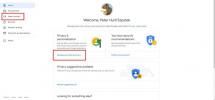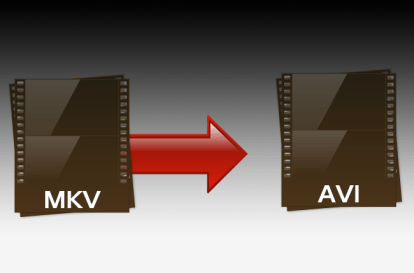
Neskatoties uz sveši skanīgo nosaukumu, Matroska faili ir nekas cits kā reti. Multivides konteinera formāts, kas vairāk pazīstams kā MKV, ir atvērts standarts, kas ir pilnīgi bezmaksas neatkarīgai un komerciālai lietošanai. Tas ir arī strādīgs formāts, kas spēj glabāt praktiski neierobežotu datu apjomu, vienlaikus reklamējot iespēju turēt dažādus metadatus subtitru, nodaļu punktu, izvēlņu ekrānu un citu ievērojamu elementu veidā, kas atrodas daudzos mūsdienu DVD un Blu-ray diskos. diski. Tomēr, neskatoties uz MKV funkcionalitāti, tas nav saderīgākais formāts, kad runa ir par minētā multivides satura atskaņošanu Blu-ray atskaņotājā, viedtālrunī, planšetdatorā vai citā ierīcē. Par laimi, AVI ir līdzīgs multivides konteinera formāts, kas ir saderīgs gan ar Windows, gan ar Mac OS X. Vienkārši sakot, tas ir formāts, kas piemērots gandrīz visiem gadījumiem.
Šeit ir mūsu īsais ceļvedis par to, kā konvertēt MKV failus uz AVI, lai jūs varētu padarīt saderības problēmas par pagātni. Turklāt skatiet mūsu ceļvežus
kā konvertēt AVI uz DVD formātu, un mūsu ceļvedis tālāk kā konvertēt FLAC failus uz MP3.Ieteiktie videoklipi
Kā konvertēt MKV uz AVI, izmantojot jebkuru video pārveidotāju (darbvirsma)
1. darbība: Atveriet Jebkura Video Converter lejupielādes lapa un noklikšķiniet uz lejupielādes pogas.

2. darbība: Pēc lejupielādes palaidiet Any Video Converter un izpildiet instalēšanas norādījumus. Iestatīšanas fails būtībā lūgs jums noklikšķināt uz Nākamais pogu vairākas reizes, kam seko Uzstādīt pogu. Pēc tam ievadiet reģistrācijas nosaukumu un licences kodu, ja piemērojams, vai noklikšķiniet uz Turpiniet izmēģināt lai apietu uz galveno AVC lapu.

3. darbība: Noklikšķiniet uz MKV faila, kuru vēlaties konvertēt, un velciet uz programmas centru, lai augšupielādētu failu. Pēc augšupielādes noklikšķiniet uz nolaižamās izvēlnes augšējā labajā stūrī un atlasiet Pielāgota AVI filma netālu no saraksta apakšas. Kad tas ir izdarīts, noklikšķiniet uz zilā Konvertējiet tūlīt! pogu, lai sāktu MKV faila konvertēšanu.

4. darbība: Pēc tam noklikšķiniet uz pārvaldības opcijas tieši faila labajā pusē, kas atrodas zem Konvertēt tūlīt poga — kam seko konvertētais AVI fails. Pēc tam jaunais fails tiks automātiski ievietots jūsu darbvirsmā.

Kā konvertēt MVK uz AVI, izmantojot mākoņa konvertēšanu (tīmeklī)
1. darbība: Pārejiet uz galveno CloudConvert tīmekļa lapu, noklikšķiniet Atlasiet failus augšējā kreisajā stūrī un atrodiet MKV failu, kuru vēlaties konvertēt. Vai arī noklikšķiniet uz lejupvērstās bultiņas blakus Atlasiet failus un izvēlieties failu no sava Dropbox vai Google diska konta.

2. darbība: Kad esat izvēlējies, atlasiet Video opciju nolaižamajā izvēlnē zem izvades formāta sadaļas, kam seko avi opciju.

3. darbība: Kad sākotnējie iestatījumi ir izvēlēti, noklikšķiniet uz sarkanā Sāciet sarunu pogu.

4. darbība: Kad esat pabeidzis, noklikšķiniet uz Lejupielādēt opciju, un jaunais AVI fails tiks automātiski ievietots jūsu darbvirsmā! CloudConvert piedāvā arī opcijas, kas ļauj augšupielādēt konvertēto failu tieši savā Dropbox vai Gmail kontā.
Ko jūs domājāt par mūsu ceļvedi par MKV failu konvertēšanu uz AVI? Vai jums ir labāks veids, kā to izdarīt? Ja tā, paziņojiet mums tālāk esošajos komentāros!
Redaktoru ieteikumi
- Kā pārvērst VHS kasetes uz DVD, Blu-ray vai digitālo
- Kā pārvērst PDF par Word dokumentu
- Kā konvertēt MOV failus uz MP4
- Kā dublēt datoru
- Kā pārvērst MKV uz MP4
Uzlabojiet savu dzīvesveiduDigitālās tendences palīdz lasītājiem sekot līdzi steidzīgajai tehnoloģiju pasaulei, izmantojot visas jaunākās ziņas, jautrus produktu apskatus, ieskatu saturošus rakstus un unikālus ieskatus.